La Guida Definitiva alla Conversione VOB MPEG
Benvenuti alla guida completa sulla conversione VOB MPEG: I migliori convertitori e metodi video. Scoprite la potenza della conversione video senza soluzione di continuità mentre esploriamo le complessità di come convertire vob in formato mpeg. Nell'era digitale, la versatilità è fondamentale e la comprensione degli strumenti e delle tecniche migliori è di primaria importanza.

Tra la miriade di opzioni, HitPaw Video Converter è un faro di efficienza e affidabilità. Unisciti a noi per approfondire il tema della conversione di vob in mpeg, svelando i metodi ottimali e introducendo lo strumento indispensabile, HitPaw Video Converter, rinomato per le sue capacità di conversione e miglioramento del formato. Intraprendiamo insieme questo viaggio di trasformazione.
Parte 1. Capire il formato VOB MPEG 2 PS
Il formato VOB MPEG 2 PS (Program Stream) è un componente cruciale della riproduzione di video DVD. I file VOB contengono flussi audio e video multiplexati e dati di navigazione e correzione degli errori, che li rendono parte integrante della struttura del DVD.
MPEG 2 PS è progettato per codificare e sincronizzare i flussi audio, video e di sottotitoli, garantendo una riproduzione senza interruzioni su lettori DVD e dispositivi compatibili.
La conversione dei file VOB in formato MPEG 2 PS offre diversi vantaggi. In primo luogo, mantiene l'integrità della struttura del DVD, preservando la qualità originale e garantendo la compatibilità con i lettori DVD.
Il formato MPEG 2 PS supporta anche diversi codec audio e video, consentendo opzioni di riproduzione versatili. Convertendo il formato vob mpeg 2 ps, gli utenti possono migliorare l'accessibilità, la compatibilità e l'esperienza visiva complessiva.
Parte 2. Come convertire VOB in MPEG: Guida Passo-Passo
Quando si tratta di convertire vob in formato mpeg gratis, HitPaw Video Converter è la scelta migliore tra i programmi di conversione di formato. Con la sua interfaccia user-friendly e le sue potenti caratteristiche, Hitpaw Video Converter semplifica il processo di conversione e offre una miriade di altre funzionalità.
Caratteristiche principali di Hitpaw Video Converter
- Conversione di formati foto/video: Hitpaw Video Converter supporta la conversione di un'ampia gamma di formati foto e video, garantendo compatibilità e versatilità nella gestione dei file multimediali.
- Scaricare video da oltre 10.000 siti: Con Hitpaw Video Converter, gli utenti possono scaricare senza fatica video da oltre 10.000 siti web, tra cui YouTube, Vimeo, Facebook e altri.
- Scaricare musica da piattaforme famose: Oltre ai video, Hitpaw Video Converter permette agli utenti di scaricare musica da piattaforme popolari come Spotify, SoundCloud e iTunes, migliorando l'esperienza audio.
- Modifica dei video: Hitpaw Video Converter include strumenti di editing integrati che consentono agli utenti di tagliare, ritagliare, unire e migliorare i video con facilità. Dalle modifiche di base alle regolazioni avanzate, Hitpaw offre capacità di editing complete.
- Vari strumenti popolari: Hitpaw Video Converter è dotato di numerosi strumenti popolari, tra cui un compressore di immagini, una funzione di registrazione dello schermo, la conversione da 2D a 3D e altro ancora. Queste funzionalità aggiuntive lo rendono una soluzione unica per tutte le esigenze di elaborazione video.
Passi:
1. Per aggiungere il materiale, toccare Aggiungi video. È anche possibile trascinare il filmato o i video nell'applicazione.

I file video vengono importati dall'applicazione in una coda.

2. Per modificare il titolo, fare clic sul nome del file. Per modificare i metadati del supporto, fare clic sulle icone dei dati o della penna.

3. Hitpaw Video Converter consente di verificare lo stato dei sottotitoli quando si carica un video. Se la scelta predefinita dei sottotitoli è "Nessun sottotitolo", nel filmato possono essere inclusi sottotitoli hardware o didascalie chiuse. Gli utenti non possono rimuovere questi sottotitoli perché sono permanentemente inclusi nei fotogrammi del video originale.
Per includere sottotitoli esterni nel video, selezionare "Aggiungi sottotitoli". I tre tipi di sottotitoli attualmente supportati da Hitpaw Video Converter sono SRT, ASS, VTT e SSA.
È vietato caricare più di un file di sottotitoli alla volta.

4. È possibile selezionare il formato di output per un file specifico facendo clic sull'icona del triangolo rovesciato situata nell'angolo inferiore destro del file. Fare clic su "Converti tutti in" nell'angolo in basso a sinistra per scegliere un formato di output da applicare a tutti i file importati.

Con questo software è possibile regolare i parametri del formato di uscita. Selezionare il formato, la qualità e i codec audio e video del file facendo clic sull'icona di modifica per aprire la casella di scelta del formato.

5. Selezionate la scheda Rilevamento accelerazione hardware e conversione senza perdita di dati nell'angolo superiore destro.

Selezionate una cartella di destinazione nell'interfaccia per convertire il video nel formato richiesto, quindi Fare clic su Converti (o su Converti tutto se avete numerosi file).

6.Selezionare la scheda Convertito in alto per visualizzare i file convertiti al termine della conversione. È possibile modificare il filmato scegliendo Aggiungi all'elenco o Apri cartella per visualizzare i file completati, se necessario.

Parte 3. I migliori convertitori gratuiti da VOB a MPEG
1. Convertio
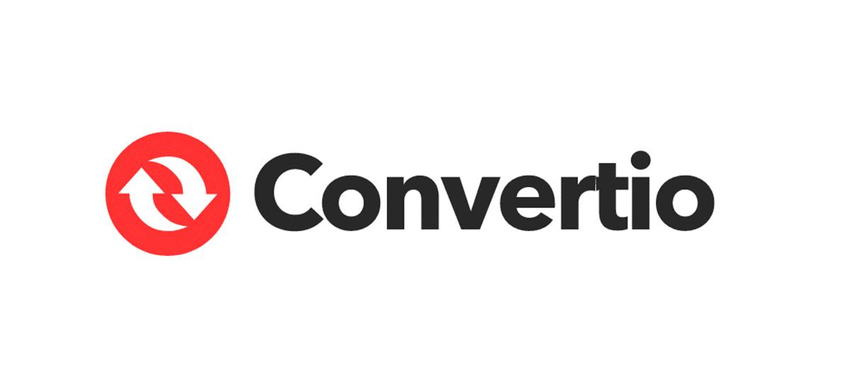
Convertio è un convertitore online versatile che supporta vari formati di file e fornisce soluzioni adeguate per convertire vob in mpeg online. La sua interfaccia user-friendly e il processo semplice lo rendono accessibile a tutti gli utenti.
Caratteristiche
- Supporta la conversione in batch.
- Offre l'integrazione del cloud storage.
Vantaggi
- Interfaccia facile da usare.
- Versatile, supporta un'ampia gamma di formati di file.
Svantaggi
- Dimensione limitata dei file per gli utenti gratuiti.
- Richiede una connessione a Internet.
2. FreeFileConvert
FreeFileConvert è un convertitore online affidabile che consente agli utenti di convertire vob in formato mpeg4 in modo rapido ed efficiente. La sua interfaccia semplice e il design intuitivo lo rendono facile da usare.
Caratteristiche
- Non è richiesta la registrazione.
- Supporta oltre 8.000 formati di file.
Vantaggi
- Interfaccia semplice e intuitiva.
- Processo di conversione rapido ed efficiente.
Svantaggi
- Limitato a 5 conversioni al giorno per gli utenti gratuiti.
- Potrebbero essere applicate restrizioni sulle dimensioni dei file.
3. AConvert
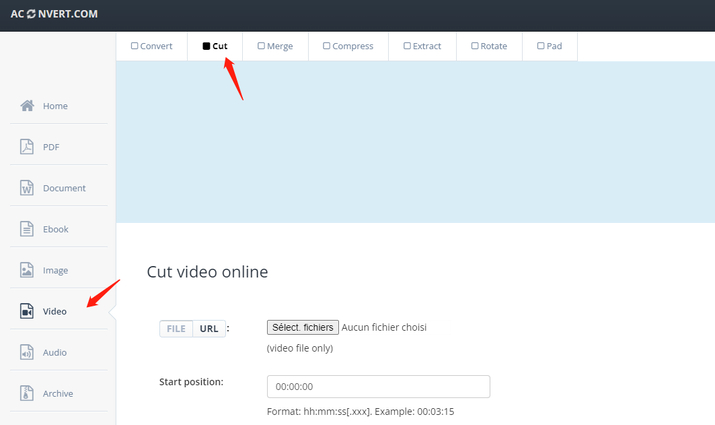
AConvert è uno strumento di conversione online completo che offre la possibilità di convertire i file vob in mpeg senza problemi. Sebbene la sua interfaccia possa inizialmente sembrare opprimente, fornisce ampie funzionalità all'utente.
Caratteristiche
- Supporta diversi formati di file e opzioni di conversione.
- Offre strumenti di editing essenziali.
Vantaggi
- Funzionalità completa.
- Non è necessaria l'installazione di software.
Svantaggi
- Dimensione limitata dei file per gli utenti gratuiti.
- La velocità di conversione può risultare più lenta nelle ore di punta.
Parte 4. Domande Frequenti su Software per la conversione da VOB a MPEG
Q1. Qual è la differenza tra VOB e MPEG?
A1. VOB è un formato contenitore comunemente utilizzato per i DVD video. Allo stesso tempo, MPEG si riferisce allo standard di compressione utilizzato per la codifica dei video digitali, tra cui MPEG-2, spesso utilizzato nei file VOB per i DVD.
Q2. Qual è il formato migliore in cui convertire i file VOB?
A2. Il formato migliore in cui convertire i file VOB dipende dalle vostre esigenze specifiche, ma i formati comunemente supportati come MP4 o MPEG-4 sono versatili e ampiamente compatibili con varie piattaforme e dispositivi.
Q3. VLC può convertire VOB in MP4?
A3. VLC Media Player può convertire VOB in formato MP4 utilizzando la sua funzione di conversione integrata.
Conclusione
In conclusione, la conversione da VOB a MPEG offre flessibilità nella gestione multimediale. Dagli strumenti online gratuiti alle soluzioni software robuste come Hitpaw Video Converter, le opzioni abbondano per gli utenti che cercano metodi di conversione efficienti.
HitPaw Video Converter si distingue come convertitore da vob a mpeg per esigenze di elaborazione video superiori alla conversione, offrendo una suite completa di strumenti per elevare i vostri progetti multimediali. Non accontentatevi dell'ordinario.
Sperimentate la potenza di trasformazione di Hitpaw Video Converter oggi stesso e sbloccate il pieno potenziale dei vostri sforzi di editing video, compresa la conversione di file vob in mpeg 4 senza soluzione di continuità. Aggiornate la vostra esperienza multimediale con Hitpaw ora!






 HitPaw Ottimizzazione Video
HitPaw Ottimizzazione Video  HitPaw Rimozione Oggetti Video
HitPaw Rimozione Oggetti Video
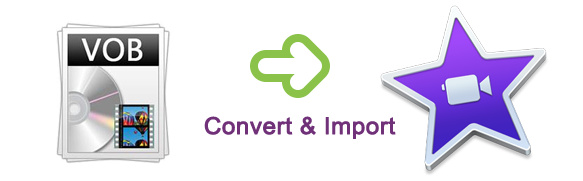


Condividi questo articolo:
Selezionare la valutazione del prodotto:
Joshua Hill
Caporedattore
Lavoro come libero professionista da più di cinque anni. Mi colpisce sempre quando scopro cose nuove e conoscenze aggiornate. Penso che la vita sia illimitata, ma io non conosco limiti.
Visualizza tutti gli articoliLascia un commento
Crea il tuo commento per gli articoli di HitPaw